2025-10-10 11:13:02来源:hsysdianji 编辑:佚名
在当今数字化的时代,图片处理已经成为我们生活和工作中不可或缺的一部分。有时候我们需要对大量的图片进行相同的处理,比如调整尺寸、添加水印、美化色调等。这时候,美图秀秀的批量修图功能就派上大用场啦!下面就来详细介绍一下如何使用美图秀秀进行批量修图。
准备工作
首先,确保你已经在电脑上安装了美图秀秀软件。打开软件后,进入主界面。
导入图片
点击软件界面左上角的“打开”按钮,在弹出的文件选择框中,按住 ctrl 键(windows 系统)或 command 键(mac 系统),选中你想要批量处理的图片,然后点击“打开”。这样,所有选中的图片就会一次性导入到美图秀秀中。
选择批量处理功能

在软件顶部的菜单栏中,找到“批量处理”选项并点击。这时会弹出一个批量处理的操作面板。
选择修图操作
在批量处理面板中,你可以看到各种修图功能选项,比如裁剪、调整、美化、添加饰品等等。根据你的需求,逐一选择你想要应用到所有图片上的操作。例如,如果你想统一调整图片的亮度和对比度,就点击“调整”选项,在弹出的调整参数窗口中设置好你想要的数值,然后点击“确定”。
保存设置
完成所有修图操作的选择后,点击批量处理面板右下角的“保存”按钮。在弹出的保存设置窗口中,你可以选择保存的格式(如 jpeg、png 等)、保存的路径以及文件名的命名规则。建议将图片保存到一个新建的文件夹中,方便管理。设置好后,点击“开始处理”按钮,美图秀秀就会自动对所有导入的图片进行批量修图啦!
查看处理结果
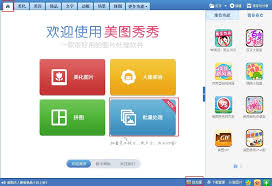
处理完成后,你可以按照保存路径找到处理后的图片,逐一查看修图效果。如果发现有不满意的地方,可以返回美图秀秀中重新调整设置并再次进行批量处理。
通过美图秀秀的批量修图功能,我们可以轻松快速地对大量图片进行统一处理,节省了大量的时间和精力。无论是个人用户整理照片,还是摄影师、设计师处理工作图片,这个功能都非常实用。快去试试吧,让你的图片处理工作变得更加高效!